Integrazione di Microsoft Entra SSO con Cisco Unity Connection
Questo articolo illustra come integrare Cisco Unity Connection con Microsoft Entra ID. Cisco Unity Connection è una solida soluzione unificata di messaggistica e segreteria telefonica che offre agli utenti opzioni flessibili di accesso ai messaggi, tra cui il supporto per comandi vocali, trascrizioni STT e così via. Integrando Cisco Unity Connection con Microsoft Entra ID, è possibile:
- Controllare in Microsoft Entra ID chi può accedere a Cisco Unity Connection.
- Abilitare gli utenti per l'accesso automatico a Cisco Unity Connection con gli account Microsoft Entra personali.
- Gestire gli account in un'unica posizione centrale.
È possibile configurare e testare l'accesso Single Sign-On di Microsoft Entra per Cisco Unity Connection in un ambiente di test. Cisco Unity Connection supporta l'accesso Single Sign-On avviato da SP .
Prerequisiti
Per integrare Microsoft Entra ID con Cisco Unity Connection, è necessario:
- Un account utente di Microsoft Entra. Chi non ha ancora un account può crearlo gratuitamente.
- Uno dei seguenti ruoli: Amministratore dell'applicazione, Amministratore dell'applicazione sul cloud o Proprietario dell'applicazione.
- Una sottoscrizione di Microsoft Entra. Se non si possiede una sottoscrizione, è possibile ottenere un account gratuito.
- Sottoscrizione di Cisco Unity Connection abilitata per l'accesso Single Sign-On (SSO).
Aggiungere l'applicazione e assegnare un utente di test
Prima di iniziare il processo di configurazione dell'accesso Single Sign-On, è necessario aggiungere l'applicazione Cisco Unity Connection dalla raccolta di Microsoft Entra. È necessario avere un account utente di test da assegnare all'applicazione per testare la configurazione dell'accesso Single Sign-On.
Aggiungere Cisco Unity Connection dalla raccolta di Microsoft Entra
Aggiungere Cisco Unity Connection dalla raccolta di applicazioni Microsoft Entra per configurare l'accesso Single Sign-On con Cisco Unity Connection. Per ulteriori informazioni su come aggiungere l'applicazione dalla raccolta, consultare la sezione Avvio rapido: Aggiungere un'applicazione dalla raccolta.
Creare e assegnare un utente di test di Microsoft Entra
Seguire le linee guida dell'articolo Creare e assegnare un account utente per creare un account utente di test chiamato B.Simon.
In alternativa, è anche possibile usare Configurazione guidata app aziendali. In questa procedura guidata è possibile aggiungere un'applicazione al tenant, aggiungere utenti/gruppi all'app e assegnare i ruoli. La procedura guidata contiene anche un link al riquadro di configurazione dell'accesso Single Sign-On. Ulteriori informazioni sulle procedure guidate di Microsoft 365.
Configurare l'accesso Single Sign-On di Microsoft Entra
Seguire questi passaggi per abilitare l'accesso Single Sign-On in Microsoft Entra.
Accedere all'Interfaccia di amministrazione di Microsoft Entra almeno come Amministratore applicazione cloud.
Passare a Applicazioni di identità>Applicazioni>aziendali>Cisco Unity Connection>Single Sign-On.
Nella pagina Selezionare un metodo di accesso Single Sign-On selezionare SAML.
Nella pagina Configura l'accesso Single Sign-On con SAML fare clic sull'icona della matita relativa a Configurazione SAML di base per modificare le impostazioni.

Nella sezione Configurazione SAML di base, se si dispone di un file di metadati di un provider di servizi, quindi seguire questa procedura:
a. Fare clic su Carica il file di metadati.

b. Fare clic su logo cartella per selezionare il file di metadati e fare quindi clic su Upload.
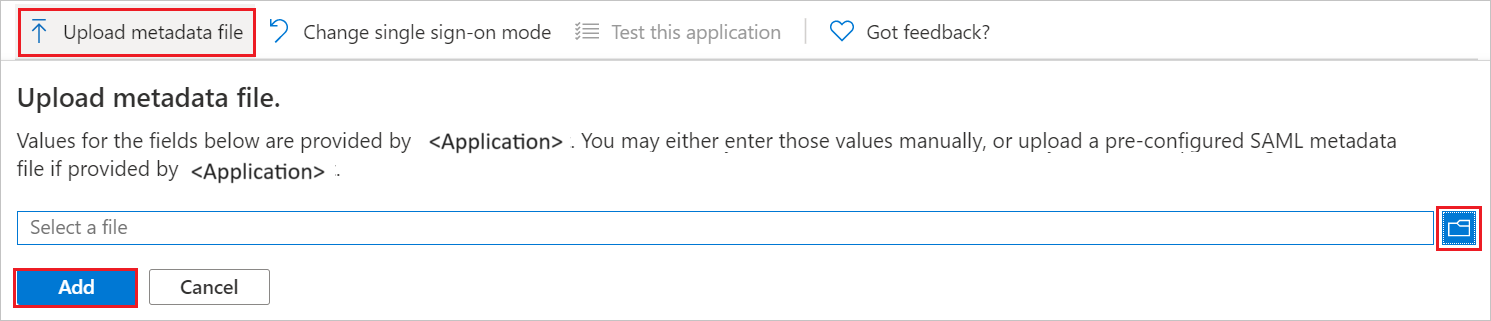
c. Dopo il caricamento del file di metadati, il valore di Identificatore e URL di risposta viene inserito automaticamente nella sezione Configurazione SAML di base.
d. Nella casella di testo URL di accesso digitare l'URL usando il modello seguente:
https://<FQDN_CUC_node>Nota
Si otterrà il file di metadati del provider di servizi dal team di supporto di Cisco Unity Connection. Se i valori di Identificatore e URL di risposta non vengono popolati automaticamente, inserirli manualmente in base alle proprie esigenze.
L'applicazione Cisco Unity Connection prevede un formato specifico per le asserzioni SAML. È quindi necessario aggiungere mapping di attributi personalizzati alla configurazione degli attributi del token SAML. Lo screenshot seguente mostra l'elenco degli attributi predefiniti.
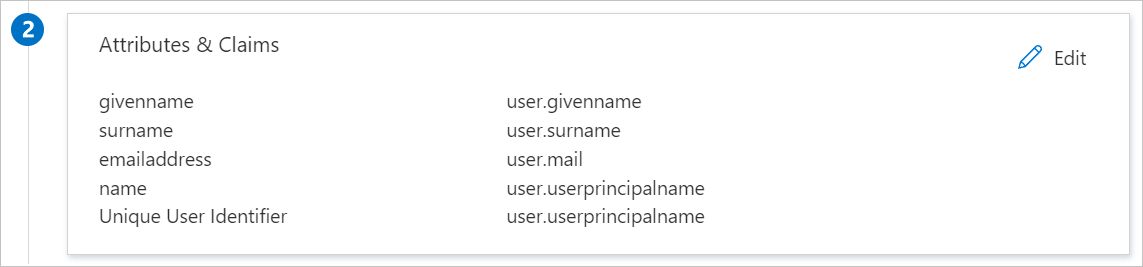
Oltre a quanto indicato in precedenza, l'applicazione Cisco Unity Connection prevede il passaggio di altri attributi nella risposta SAML. Questi attributi sono indicati di seguito. Anche questi attributi vengono prepopolati, ma è possibile esaminarli in base ai requisiti.
Nome Attributo di origine uid user.onpremisessamaccountname Nella sezione Certificato di firma SAML della pagina Configura l'accesso Single Sign-On con SAML individuare il file XML dei metadati della federazione e selezionare Scarica per scaricare il certificato e salvarlo nel computer.
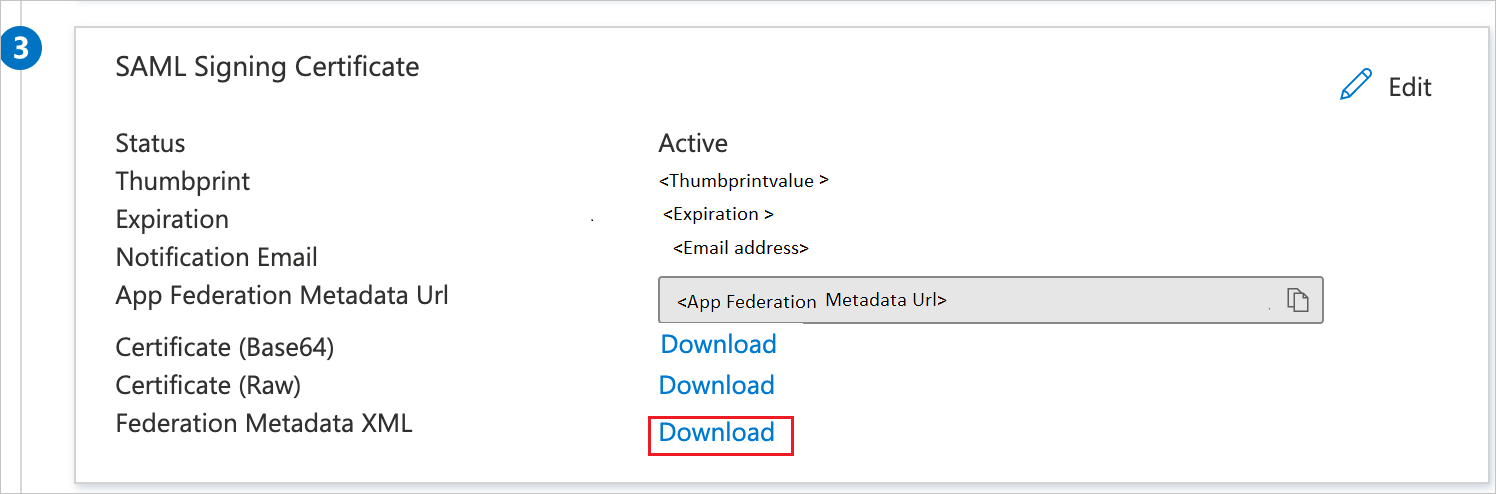
Nella sezione Configura connessione Cisco Unity copiare gli URL appropriati in base alle esigenze.

Configurare l'accesso Single Sign-On di Cisco Unity Connection
Per configurare l'accesso Single Sign-On sul lato Cisco Unity Connection, è necessario inviare il file XML metadati federazione scaricato e gli URL appropriati copiati dalla configurazione dell'applicazione al team di supporto di Cisco Unity Connection. La configurazione viene eseguita in modo che la connessione SSO SAML sia impostata correttamente su entrambi i lati.
Creare l'utente di test di Cisco Unity Connection
In questa sezione viene creato un utente di nome Britta Simon in Cisco Unity Connection. Collaborare con il team di supporto di Cisco Unity Connection per aggiungere gli utenti alla piattaforma Cisco Unity Connection. Gli utenti devono essere creati e attivati prima di usare l'accesso Single Sign-On.
Testare l'accesso SSO
In questa sezione viene testata la configurazione dell'accesso Single Sign-On di Microsoft Entra con le opzioni seguenti.
Fare clic su Test this application (Testa questa applicazione), verrà eseguito il reindirizzamento all'URL di accesso di Cisco Unity, in cui è possibile avviare il flusso di accesso.
Passare direttamente all'URL di accesso alla connessione Cisco Unity e avviare il flusso di accesso da questa posizione.
È possibile usare App personali Microsoft. Quando si fa clic sul riquadro Connessione Cisco Unity nel App personali, verrà eseguito il reindirizzamento all'URL di accesso alla connessione Cisco Unity. Per altre informazioni, vedere App personali di Microsoft Entra.
Risorse aggiuntive
- Che cos'è l'accesso Single Sign-On con Microsoft Entra ID?
- Pianificare una distribuzione degli accessi Single Sign-On.
Passaggi successivi
Dopo aver configurato Cisco Unity Connection, è possibile applicare il controllo sessione che consente di proteggere in tempo reale l'esfiltrazione e l'infiltrazione dei dati sensibili dell'organizzazione. Il controllo sessione costituisce un'estensione dell'accesso condizionale. Informazioni su come applicare il controllo sessione con Microsoft Cloud App Security.